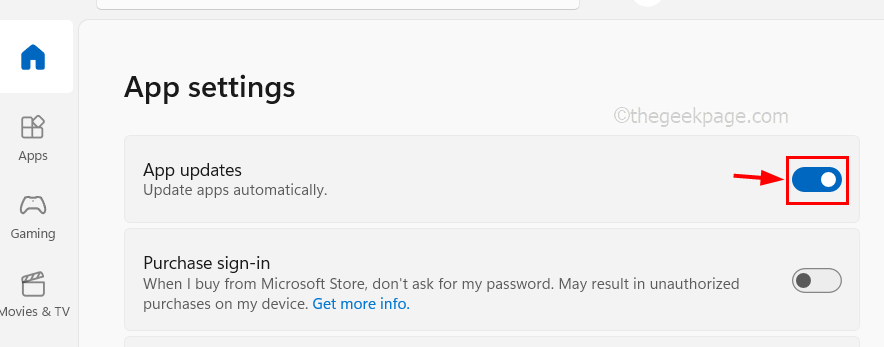Danes bomo razpravljali o skupni težavi, ki jo vidimo pri aplikaciji Mail. Včasih ste morda videli, da se pri poskusu pripenjanja datoteke v e-poštno sporočilo izbirnik datotek odpre, vendar zamrzne, in edini način, da ga zaprete, je zaprtje same aplikacije.
Vemo, kako nadležno je to lahko. Zato smo pripravili popravke, s katerimi se boste s preprostimi koraki rešili te težave.
Popravek 1: Ponovno registrirajte poštno aplikacijo
1. korak: S tipkami odprite terminal za zagon v sistemu Windows + R
2. korak: vnesite PowerHell in pritisnite tipke Ctrl + Shift + Enter odpreti PowerShell z skrbniškimi pravicami

3. korak: V oknu za nadzor uporabniškega dostopa, ki se odpre in vprašajte za dovoljenja, kliknite Da.
4. korak: Zdaj vnesite spodnji ukaz in pritisnite Enter
Get-AppXPackage -AllUsers -Name microsoft.windowscommunicationsapps | Foreach {Add-AppxPackage -DisableDevelopmentMode -Registriraj “$ ($ _. InstallLocation) \ AppXManifest.xml” -Verbose}

5. korak: Ko ukaz zaključi izvajanje, zaprite PowerShell
Zdaj preverite, ali uporabniški vmesnik izbirnika datotek začne delovati
Popravek 2: Zaženite skeniranje SFC
1. korak: Odprite pogovorno okno Zaženi z Tipka Windows in R
2. korak: Vnesite cmd in pritisnite gumba Ctrl + Shift + Enter odpreti Ukazni poziv z skrbniškimi pravicami

Korak 3: V oknu za nadzor uporabniškega dostopa, ki se odpre in zahteva dovoljenja, kliknite Da .
4. korak: V okno ukaznega poziva, ki se odpre, vnesite spodnji ukaz in pritisnite Enter
sfc / scannow
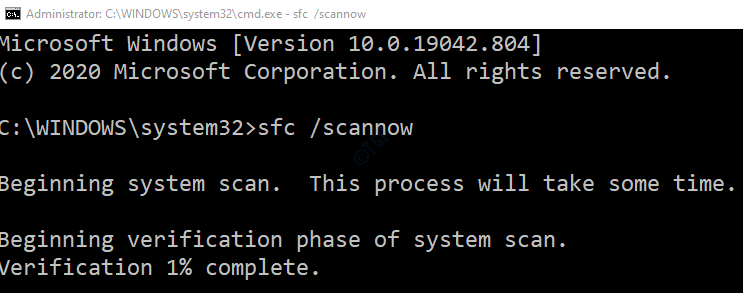
5. korak: Ko se optično branje konča, Znova zaženite računalnik
Poglejte, ali to pomaga. V nasprotnem primeru poskusite z naslednjim popravkom na seznamu.
Popravek 3: izvedite čisti zagon
Številni uporabniki so poročali, da jim je čisto rešitev zagona sistema pomagalo rešiti težavo.
Za podrobnosti o izvedbi čistega zagona glejte povezavo Kako znova zagnati računalnik v načinu čistega zagona v sistemu Windows 10
Popravek 4: Ponastavite Raziskovalec datotek
1. korak: Odprite zagon terminala
2. korak: vnesite sysdm.cpl in zadel Enter
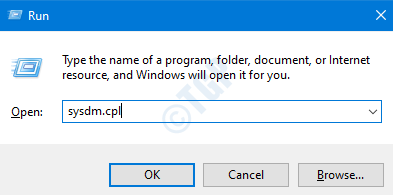
3. korak: V oknu, ki se prikaže, pojdite na Napredno zavihek
4. korak: pod Izvedba kliknite razdelek Nastavitve gumb
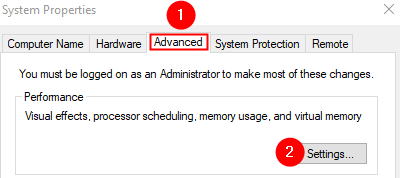
5. korak: Zdaj pojdite na Napredno zavihek
6. korak: pod Razporejanje procesorja pod oddelkom Prilagodite za najboljše delovanje možnost, izberite Programi
7. korak: pod Navidezni spomin kliknite razdelek Sprememba gumb

8. korak: V oknu, ki se prikaže, kljukico na Samodejno upravljajte velikost ostranjevalne datoteke za vse pogone možnost
Korak 9: Kliknite na v redu gumb
Korak 10: V oknu Performance Options kliknite na Prijavite se in nato v redu .
Korak 11: V oknu Lastnosti sistema kliknite na Prijavite se, ki mu sledi gumb v redu .
12. korak: Znova zaženite sistem
To je vse
Upamo, da je bil ta članek informativen. Hvala za branje.
Odlično bi bilo, če bi komentirali in nam sporočili, kateri od zgornjih popravkov je pomagal v vašem primeru.